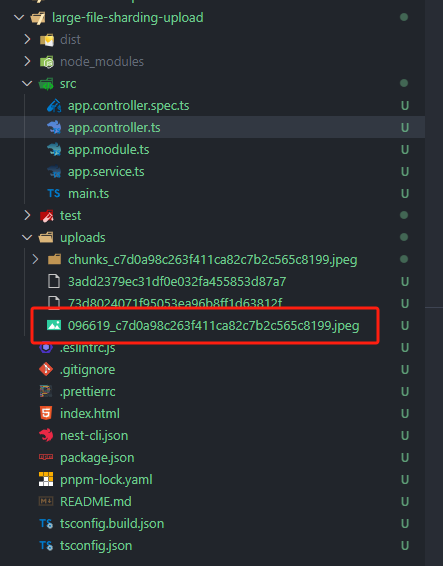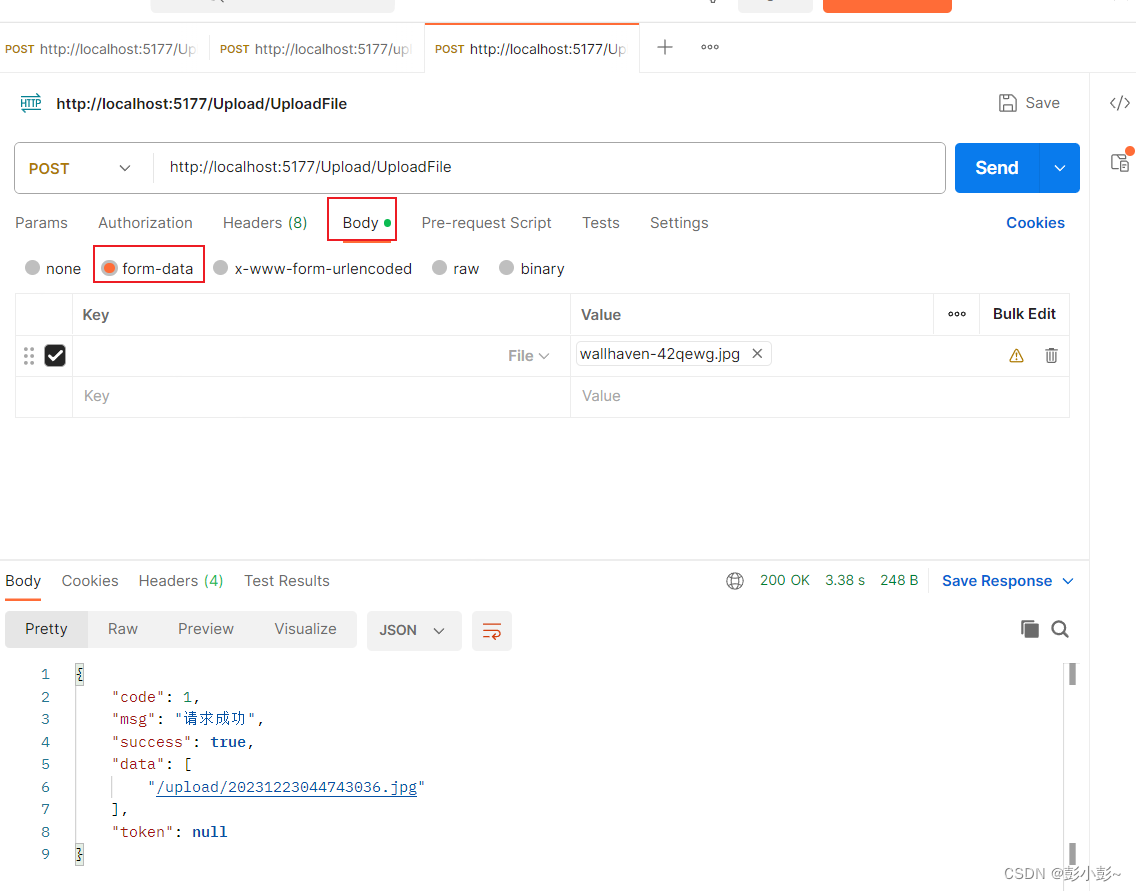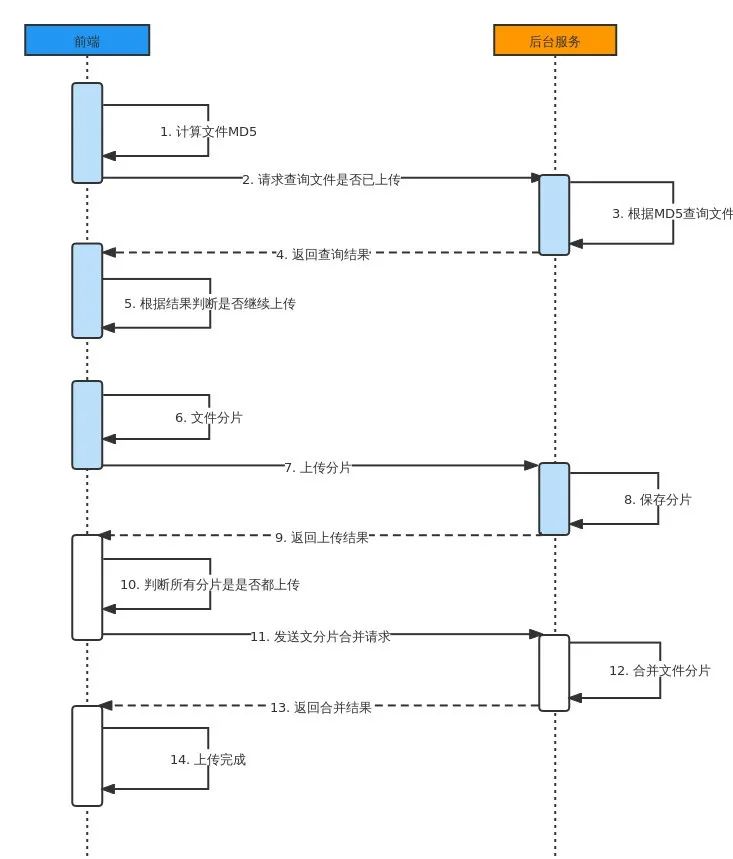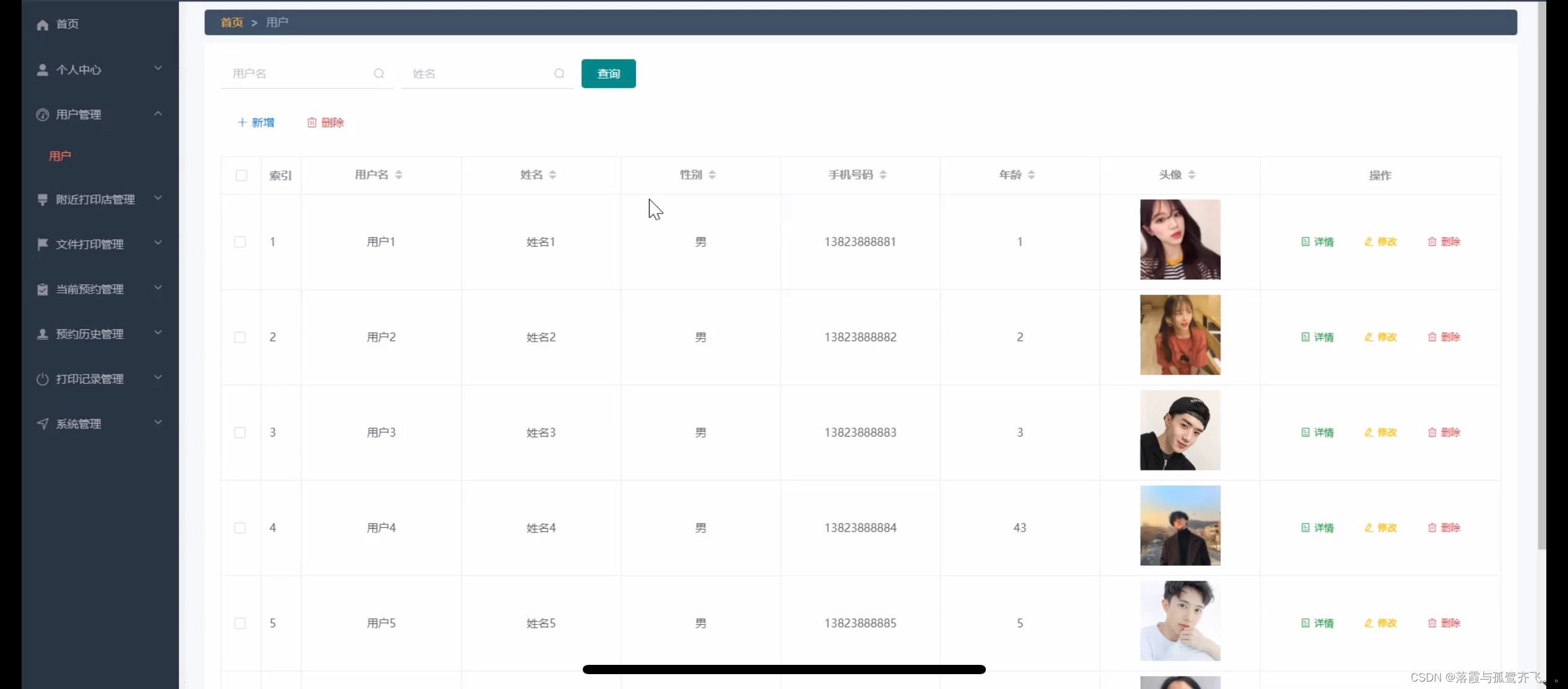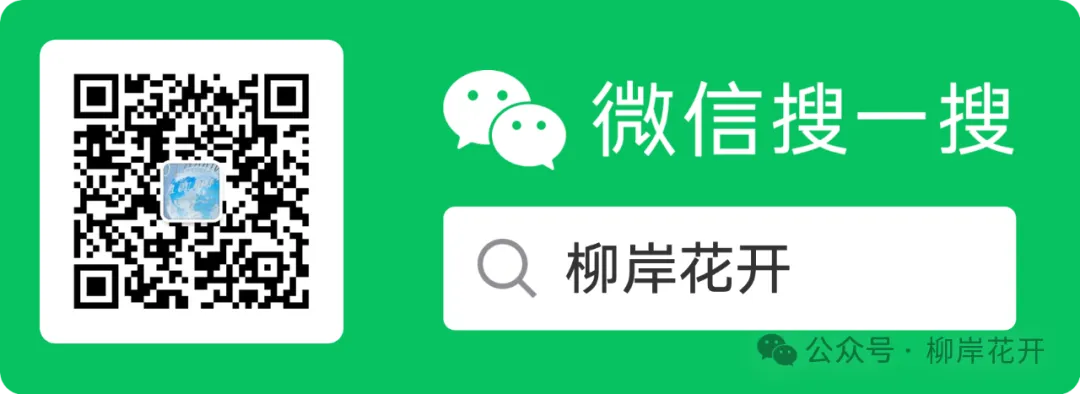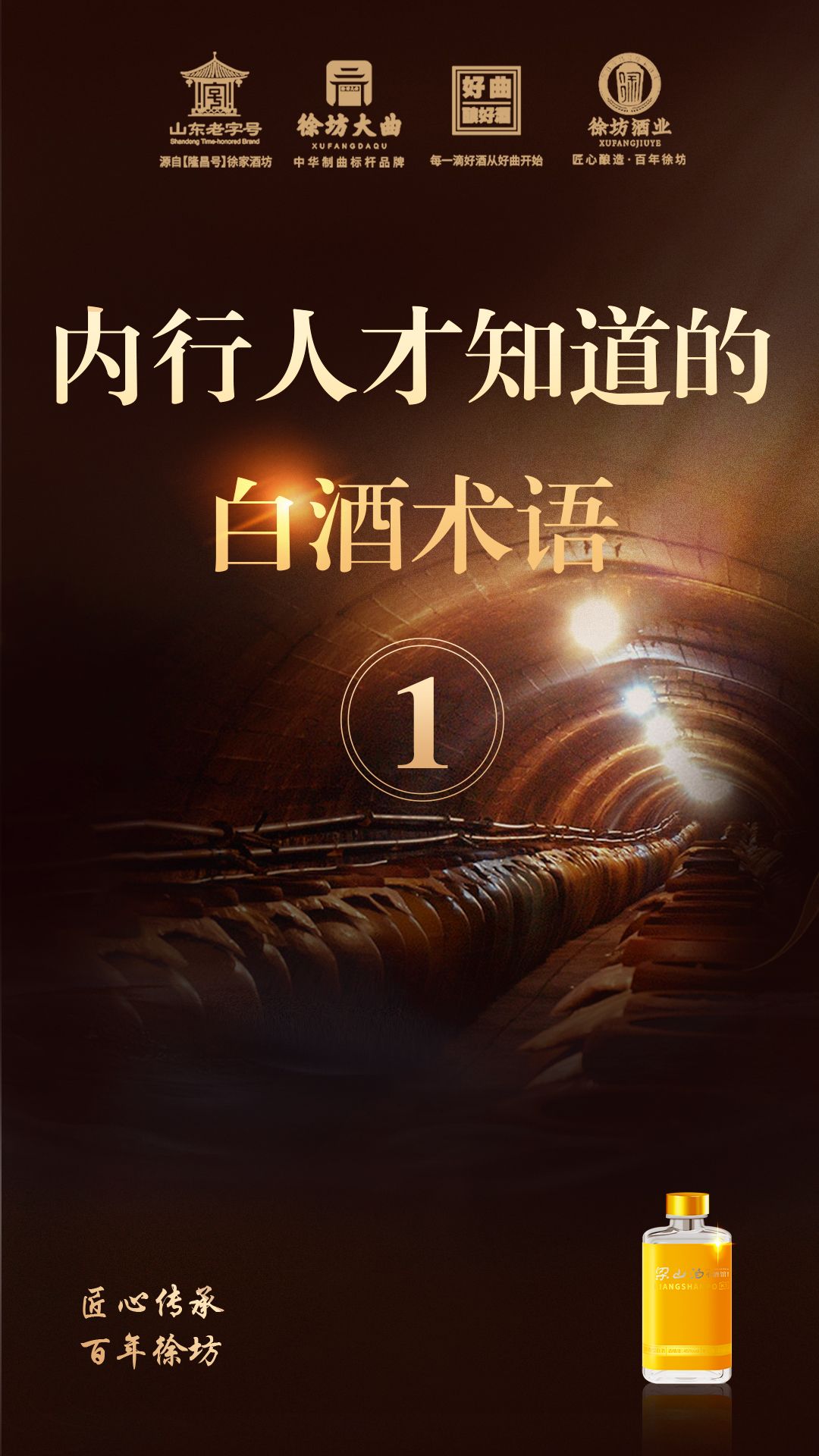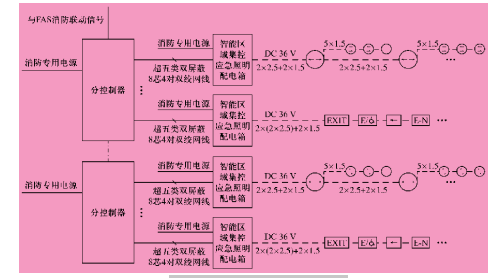在前端的文件上传功能中,只要请求头里定义 content-type 为 multipart/form-data,内容就会以下面形式传递到服务端,接着服务器再按照multipart/form-data的格式去提取数据 获取文件数据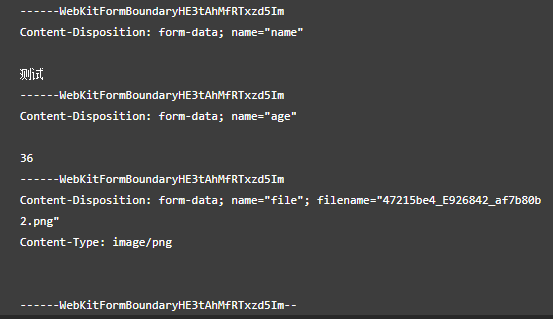
但是当文件体积很大时 就会出现一个问题 文件越大 请求的时间会越长,会导致产品的体验很不好。
所以大文件上传时 我们要对齐进行优化 ,例如把1G的大文件 分割成10个100M的小文件,接着并行上传这些文件,服务端接收到10个文件之后再合并这10个小文件 成为一个大文件 这就是大文件分片上传的方案。
1、前端分片大文件方法
在游览器中 Blob 有着一个slice方法 可以截取特定范围的数据 File就是Blob中的一种,我们在选择文件之后可以通过slice 对 File 分片
地址:https://developer.mozilla.org/zh-CN/docs/Web/API/Blob/slice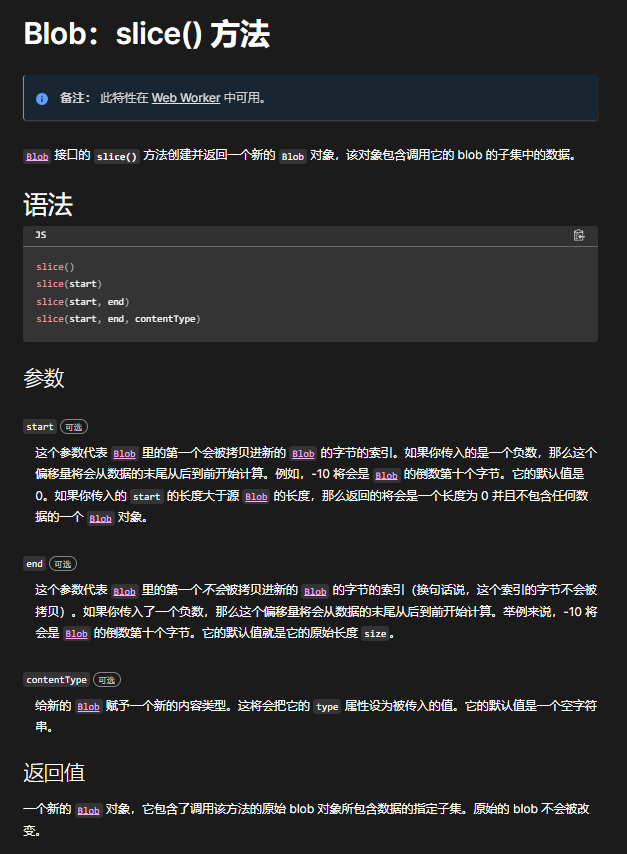
2、后端合并分片文件的方法
在前端分片发送文件到后端全接收之后,在后端我们可以使用fs 的 createWriteStream 方法把每个分片按照不同位置写入文件
地址:https://nodejs.cn/api-v12/fs.html#fscreatewritestreampath-options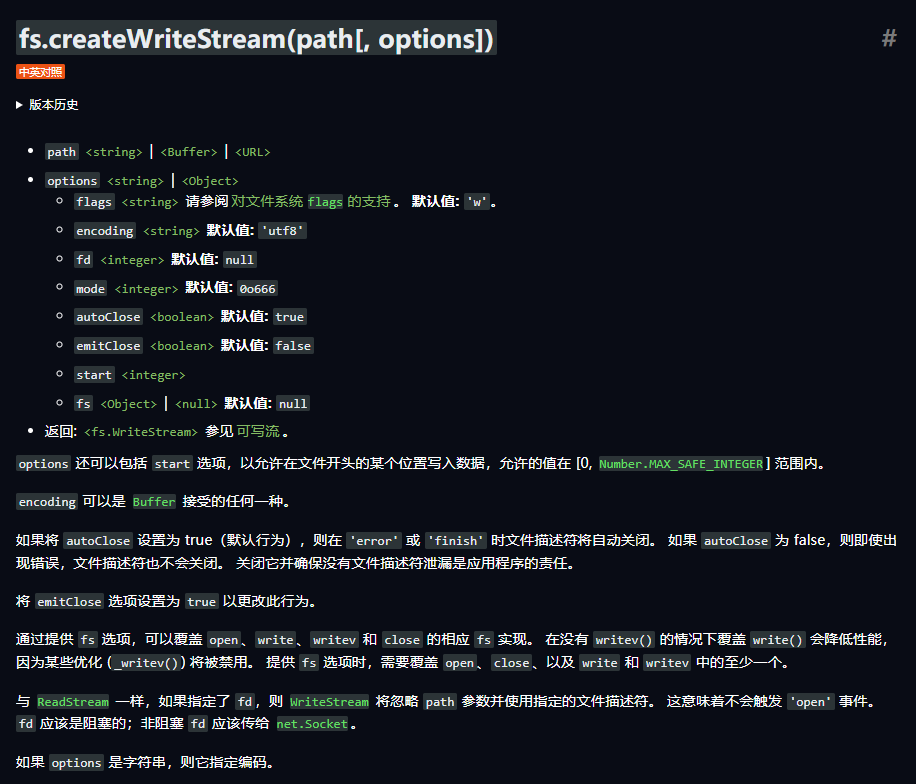
接下来我们创建项目来测试一下:
nest new large-file-sharding-upload
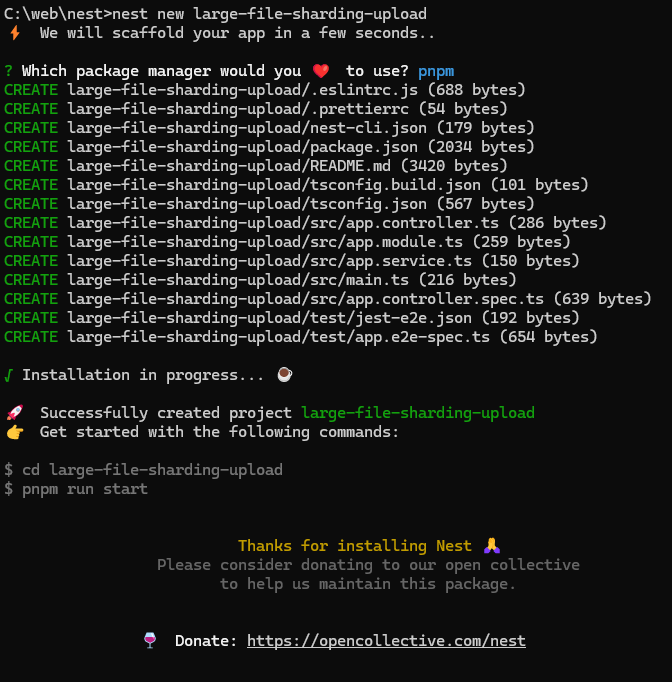
安装 multer 的 ts 类型的包
npm install -D @types/multer
在app.controller.ts中增加一个路由:
import { Body, Controller, Get, Post, UploadedFiles, UseInterceptors } from '@nestjs/common';
import { AppService } from './app.service';
import { FilesInterceptor } from '@nestjs/platform-express';
@Controller()
export class AppController {
constructor(private readonly appService: AppService) {}
@Post('upload')
@UseInterceptors(FilesInterceptor('files', 20, {
dest: 'uploads'
}))
uploadFiles(@UploadedFiles() files: Array<Express.Multer.File>, @Body() body) {
console.log('body', body);
console.log('files', files);
}
}
接着启动服务:
pnpm run start:dev
可以看到根目录下,生成了uploads 目录: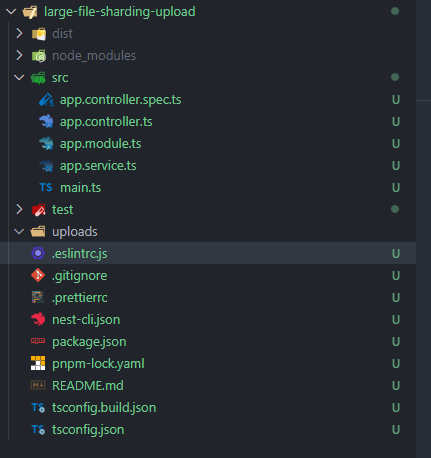
然后我们在main.ts里面开启跨域支持:
import { NestFactory } from '@nestjs/core';
import { AppModule } from './app.module';
async function bootstrap() {
const app = await NestFactory.create(AppModule);
app.enableCors();
await app.listen(3000);
}
bootstrap();
在根目录下新建index.html:(其中input 指定 multiple,可以选择多个文件)
<!DOCTYPE html>
<html lang="en">
<head>
<meta charset="UTF-8">
<meta http-equiv="X-UA-Compatible" content="IE=edge">
<meta name="viewport" content="width=device-width, initial-scale=1.0">
<title>Document</title>
<!-- 引入axios库,用于发送HTTP请求 -->
<script src="https://unpkg.com/axios@0.24.0/dist/axios.min.js"></script>
</head>
<body>
<input id="fileInput" type="file" />
<script>
/* 获取文件输入元素 */
const fileInput = document.querySelector('#fileInput');
/* 定义每块的大小,单位为字节 */
const chunkSize = 20 * 1024;
/* 当文件输入改变时,处理文件分块上传 */
fileInput.onchange = async function () {
/* 获取选中的文件 */
const file = fileInput.files[0];
console.log(file);
/* 分割文件为多个块 */
const chunks = [];
let startPos = 0;
while (startPos < file.size) {
chunks.push(file.slice(startPos, startPos + chunkSize));
startPos += chunkSize;
}
/* 对每个分块创建表单数据并发送POST请求 */
chunks.map((chunk, index) => {
const data = new FormData();
/* 为每个分块设置唯一的名称 */
data.set('name', file.name + '-' + index);
/* 添加分块到表单数据 */
data.append('files', chunk);
/* 使用axios发送POST请求上传分块 */
axios.post('http://localhost:3000/upload', data);
})
}
</script>
</body>
</html>
启动前端index.html
npx http-server
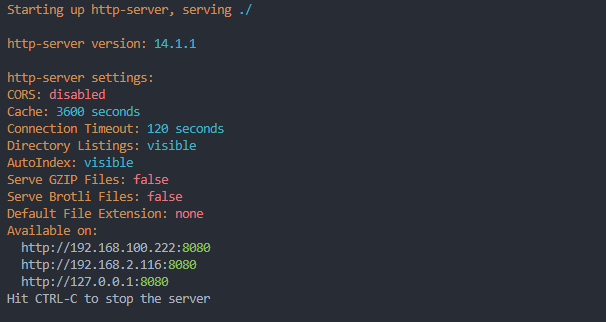
游览器访问:http://127.0.0.1:8080/ 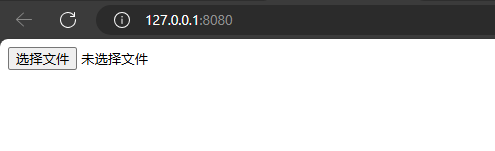
接着我们上传个文件 这里我上传的文件大小为20多kb 我的切片是20kb分片一个 所以一共会分片成2给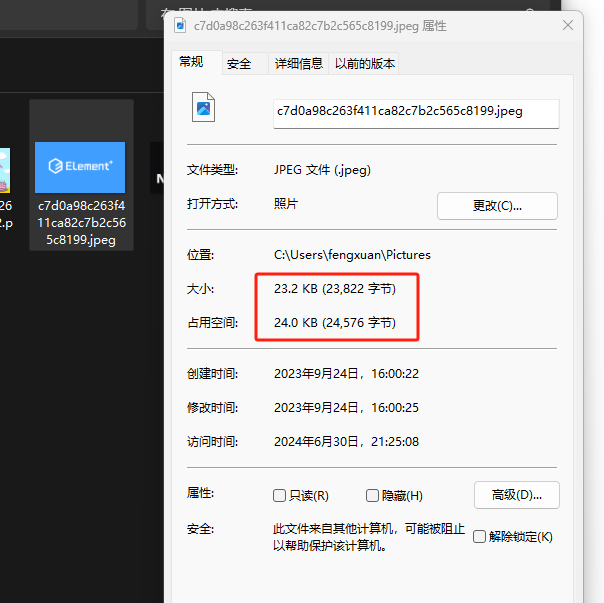

可以看到服务端接收了2给分片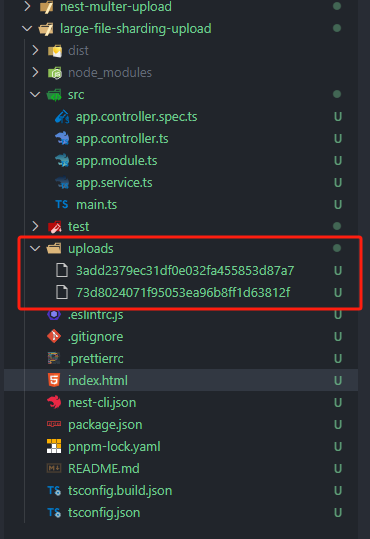
接下来 我们在服务端实现接收到服务端的数据之后 实现将同一个文件的分片 放置到单独目录中
import { Body, Controller, Get, Post, UploadedFiles, UseInterceptors } from '@nestjs/common';
import { AppService } from './app.service';
import { FilesInterceptor } from '@nestjs/platform-express';
import * as fs from 'fs';
@Controller()
export class AppController {
constructor(private readonly appService: AppService) { }
@Post('upload')
@UseInterceptors(FilesInterceptor('files', 20, {
dest: 'uploads'
}))
uploadFiles(@UploadedFiles() files: Array<Express.Multer.File>, @Body() body) {
console.log('body', body);
console.log('files', files);
const fileName = body.name.match(/(.+)\-\d+$/)[1];
const chunkDir = 'uploads/chunks_' + fileName;
if (!fs.existsSync(chunkDir)) {
fs.mkdirSync(chunkDir);
}
fs.cpSync(files[0].path, chunkDir + '/' + body.name);
fs.rmSync(files[0].path);
}
}
再次上传文件 可以看到创建了目录 文件夹下有2个文件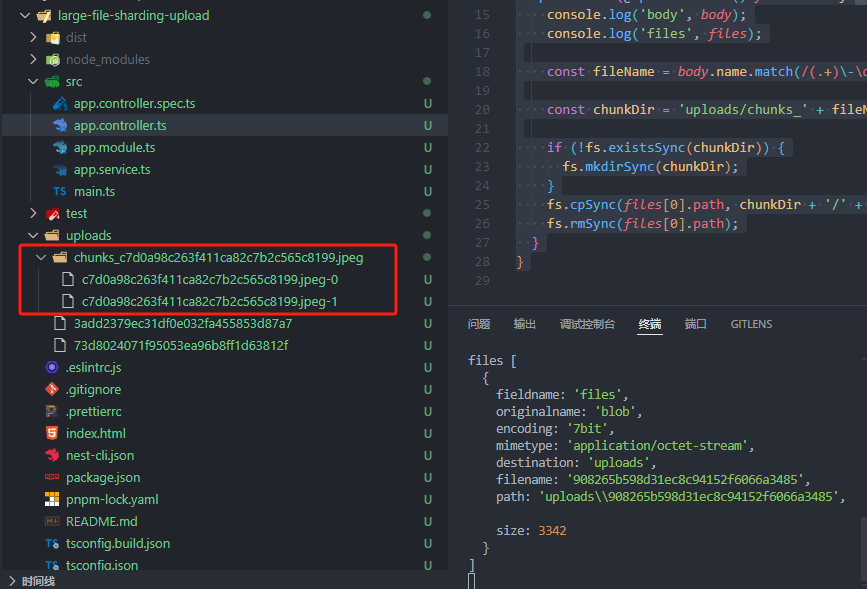
我们在上传的时候 给文件名增加一个随机的字符串 防止重复
<!DOCTYPE html>
<html lang="en">
<head>
<meta charset="UTF-8">
<meta http-equiv="X-UA-Compatible" content="IE=edge">
<meta name="viewport" content="width=device-width, initial-scale=1.0">
<title>Document</title>
<!-- 引入axios库,用于发送HTTP请求 -->
<script src="https://unpkg.com/axios@0.24.0/dist/axios.min.js"></script>
</head>
<body>
<input id="fileInput" type="file" />
<script>
/* 获取文件输入元素 */
const fileInput = document.querySelector('#fileInput');
/* 定义每块的大小,单位为字节 */
const chunkSize = 20 * 1024;
/* 当文件输入改变时,处理文件分块上传 */
fileInput.onchange = async function () {
/* 获取选中的文件 */
const file = fileInput.files[0];
console.log(file);
/* 分割文件为多个块 */
const chunks = [];
let startPos = 0;
while (startPos < file.size) {
chunks.push(file.slice(startPos, startPos + chunkSize));
startPos += chunkSize;
}
const randomStr = Math.random().toString().slice(2, 8);
/* 对每个分块创建表单数据并发送POST请求 */
chunks.map((chunk, index) => {
const data = new FormData();
/* 为每个分块设置唯一的名称 */
data.set('name', randomStr + '_' + file.name + '-' + index);
/* 添加分块到表单数据 */
data.append('files', chunk);
/* 使用axios发送POST请求上传分块 */
axios.post('http://localhost:3000/upload', data);
})
}
</script>
</body>
</html>
最后就是合并分片请求:
/**
* 合并上传的文件片段。
*
* 该方法用于处理文件分片上传后的合并操作。通过读取指定目录下的所有文件片段,
* 将它们按顺序拼接成完整的文件,并删除已经合并的文件片段。
*
* @param name 文件名,用于定位和识别待合并的文件片段。
*/
@Get('merge')
merge(@Query('name') name: string) {
// 构建存储文件片段的目录路径
const chunkDir = 'uploads/chunks_' + name;
// 读取文件片段目录中的所有文件
const files = fs.readdirSync(chunkDir);
// 初始化用于跟踪已合并文件数量的变量
let startPos = 0;
let count = 0;
// 遍历文件片段,逐个进行合并
files.map(file => {
// 构建当前文件片段的完整路径
const filePath = chunkDir + '/' + file;
// 创建读取当前文件片段的流
const stream = fs.createReadStream(filePath);
// 将文件片段流式传输到目标文件,从上一个片段的结束位置开始写入
stream.pipe(fs.createWriteStream('uploads/' + name, {
start: startPos
})).on('finish', () => {
// 合并完成一个文件片段后,增加计数
count++;
// 如果所有文件片段都已合并完成,删除已合并的文件片段目录
if (count === files.length) {
fs.rmSync(chunkDir, { recursive: true });
}
})
// 更新下一个文件片段的写入起始位置
startPos += fs.statSync(filePath).size;
})
}
然后在前端代码里,当分片全部上传完之后,调用 merge 接口:
<!DOCTYPE html>
<html lang="en">
<head>
<meta charset="UTF-8">
<meta http-equiv="X-UA-Compatible" content="IE=edge">
<meta name="viewport" content="width=device-width, initial-scale=1.0">
<title>Document</title>
<!-- 引入axios库,用于发送HTTP请求 -->
<script src="https://unpkg.com/axios@0.24.0/dist/axios.min.js"></script>
</head>
<body>
<input id="fileInput" type="file" />
<script>
/* 获取文件输入元素 */
const fileInput = document.querySelector('#fileInput');
/* 定义每块的大小,单位为字节 */
const chunkSize = 20 * 1024;
/* 当文件输入改变时,处理文件分块上传 */
fileInput.onchange = async function () {
/* 获取选中的文件 */
const file = fileInput.files[0];
console.log(file);
/* 分割文件为多个块 */
const chunks = [];
let startPos = 0;
while (startPos < file.size) {
chunks.push(file.slice(startPos, startPos + chunkSize));
startPos += chunkSize;
}
const randomStr = Math.random().toString().slice(2, 8);
let tasks = []
/* 对每个分块创建表单数据并发送POST请求 */
chunks.map((chunk, index) => {
const data = new FormData();
/* 为每个分块设置唯一的名称 */
data.set('name', randomStr + '_' + file.name + '-' + index);
/* 添加分块到表单数据 */
data.append('files', chunk);
tasks.push(axios.post('http://localhost:3000/upload', data));
})
await Promise.all(tasks)
axios.get('http://localhost:3000/merge?name=' + randomStr + '_' + file.name)
}
</script>
</body>
</html>

可以看到文件分片上传之后 会执行 merge 接口 合并生成了下面文件